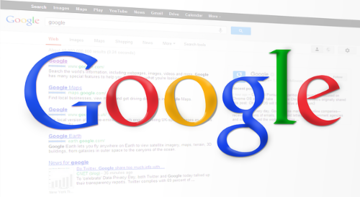2019年03月11日更新
Google Play Pointsの使い方!登録・貯め方を解説!
あのGoogle PlayにGoogle Play Pointsが登場しました。Google Play Pointsとは、Google Playのポイントを貯める使い方ができるようになりました。そのポイントの仕組みや貯め方、会員レベルとは何か説明していきます。

目次
- 1Google Play Pointsとは
- ・Google Play Pointsの仕組み
- ・Google Play Pointsのメリット
- ・Google Play Pointsのデメリット
- 2Google Play Pointsの登録方法
- ・Google Playストアのメニューを開く
- ・Google Play Pointsから「無料で開始」をタップ
- 3Google Play Pointsのポイントの貯め方
- ・Google Playで決済して還元ポイントを貯める
- ・LINEコインで貯める
- ・ポイント増量特典が使える場合がある
- 4Google Play Pointsのポイントの使い方
- ・アプリの課金に使う
- ・Google Playクレジットに換金する
- 5Google Play Pointsの会員レベル
- ・条件を満たすとランクアップする
- ・会員レベルによって還元率が変わる
- 6Google Play Pointsの退会方法
- ・解除フォームから申請する
- ・まとめ
- ・合わせて読みたい!Googleに関する記事一覧
Google Play Pointsとは
Google Playをよく使うひとは気づいているかもしれませんが、最近Google Playのメニュー画面に「Google Play Points」が登場しました。そのGoogle Play Pointsとは何なのか?よく知らないひとがまだ多くいるのが現状です。
Google Play Pointsがどのようなものなのか理解していないので、私も最近までGoogle Play Pointsをスルーしていました。しかしGoogle Play Pointsの仕組みや特典が物凄く良いのです。Google Playをよく使うひとは絶対に登録をおすすめします。
そのように、Google Play Pointsの内容や仕組みを今まで知らなかったことを後悔するほど、とてもGoogle Playが便利になるのです。メリットだらけなので、Google Play Pointsに登録しない理由が見つかりません。
そのGoogle Playに突然登場した「Google Play Points」とは、Google Playストアで購入したり、アプリをインストールしたりすることで獲得できるポイントがたまるようになりました。つまりGoogle Play Pointsとは、Google Playで使えるポイントです。
このポイントを取得するには、Google Playに新たに登場したGoogle Play Pointsに登録をしなければなりません。ポイントの仕組みや特典は豊富なので、すぐにポイントを貯めることができます。Google Play Pointsの使い方も非常に簡単です。
このGoogle Play Pointsで得たポイントはさまざまな使い方ができます。Google Playを普段から使っているひとは、今すぐにでも登録をすると早くポイントを貯めることができますので、ポイントの貯め方を知っておきましょう。
Google Play Pointsの仕組み
Google Playで使える、このGoogle Play Pointsで得るポイントがどのような仕組みでなっているのかを理解しておくと、Google Play Pointsの使い方や貯め方がやりやすくなります。まずは、Google Play Pointsの仕組みについて説明していきます。
普段ご自身が、使っているGoogle Playでインストールしたゲームやアプリはありますか?そのアプリで何かアイテムを購入したりガチャを有料で購入したりしたとしましょう。すると、Google Play PointsとしてポイントがGoogle Playに入るのです。
Google Playのゲームやアプリ内のものを購入すると、自動的にGoogle Play Pointsが取得することができます。
またGoogle Play Pointsの仕組みの一つとして、Google Playストアで購入したものに対してもGoogle Play Pointsのポイントを取得することも可能です。Google Playストアには「書籍&漫画」「オーディオ」「電子書籍」などを販売しています。
このGoogle Playストアで販売しているすべての商品を購入すると、Google Play Pointsのポイントが手に入ります。こういった特典もありますので、Google Play Pointsのポイントの貯め方も捗りそうですね。仕組みとは何か、理解できましたか?
Google Play Pointsは無料で登録することが可能ですので、今すぐにでも登録して特典をもらいましょう。Google Play Pointsのポイントの仕組みを利用して、たくさんGoogle Play Pointsのポイントを貯めていきましょう。
Google Play Pointsのメリット
普段からGoogle Playストアを利用して何かしら商品を購入していたり、インストールしていると自動的に、Google Play Pointsのポイントが貯まっていきますので、よく使うひとは大きなメリットでしょう。そして、その貯めたポイントは他の使い方ができます。
その使い方とは、貯めたGoogle Play Pointsのポイントはアプリのアイテムなどと交換することができます。また、ポイントはGoogle Play クレジットと交換することもできます。仕組みや特典はたくさんありますので、メリットもいろいろあります。
また、Google Play Pointsの会員レベルによって貰えるポイントも増えていきますので、使えば使う程メリットも多くなります。仕組みや貯め方を上手に使うと受けれるメリットも大きくなりますので、Google Play Pointsを使いこなしていきましょう。
Google Play Pointsのデメリット
Google Play Pointsは無料ですしメリットしかありません。と言いたいですがけしてメリットだけではないのです。もちろんGoogle Play Pointsのデメリットもあります。そんなデメリットについて説明させていただきます。
Google Play Pointsのポイントは、Google Playストア限定ですのでGoogle Playストア以外でインストールしたアプリやゲームは対象外なのがデメリットです。簡単な例をだすと、App Storeなどで手に入れたアプリや商品に対しては、ポイントは一切付きません。
Android限定で、Google Playが使用できますのでGoogle Play Pointsは、iPhone端末で登録することができません。その他のデメリットとして、Google Play Pointsからのお知らせなどの連絡が良くくるようになえるのがデメリットです。
Google Play Pointsの登録方法
そんなGoogle Playに突然登場した、Google Play Pointsに登録するにはどうすればいいのでしょう?Google Play Pointsの登録の手順はとても簡単です。もし登録して退会したい場合の退会方法もすぐにできますので、気軽に登録をしてみましょう。
デメリットで紹介しましたが、Android端末でしか登録できませんので、iPhone端末を持っているひとは残念ながら、登録はできません。それでは、Google Play Pointsに登録する方法を説明していきます。
Google Playストアのメニューを開く
さっそくGoogle Play Pointsに実際に登録してみましょう。すぐにでも特典を受けられる状態にします。まずは、Androidのホーム画面から「Google Playストア」をタッチして起動させます。
Google Playストアを起動しましたら、左上にある「三本線」をタッチしてきます。三本線とはGoogle Playのメニューボタンのことです。
Google Playにログインしていることを確認して「Play Points」をタッチしていきます。これでGoogle Playストアのメニューを開く操作は終了です。
Google Play Pointsから「無料で開始」をタップ
Google Play Pointsの画面が表示されましたら、Play Pointsの中央にある「無料で開始」をタッチしてください。これでGoogle Play Pointsの登録はすべて完了しました。特典や会員レベルが自動的に作成されますので、今すぐに利用できます。
 Googleマップのオフラインでの使い方!ナビ機能や注意点・海外旅行での使い方も解説!
Googleマップのオフラインでの使い方!ナビ機能や注意点・海外旅行での使い方も解説! Google Play Pointsのポイントの貯め方
Google Play Pointsのポイントの仕組みや特典を利用して、実際にポイントを貯めて行きましょう。このポンとの貯め方にもさまざまな方法で行うことができます。自分にあったGoogle Play Pointsのポイントの貯め方をしてくといいでしょう。
まずは、アプリをインストールするだけでポイントが取得できます。簡単にできますが、一方でデメリットもあります。そのデメリットはスマートフォンの容量を取ってしまうことです。容量を確認しながらポイントをゲットしましょう。
Google Playで決済して還元ポイントを貯める
Google Playで何か商品やアプリのアイテムを決算すると、還元ポイントという形でGoogle Play Pointsのポイントを取得することが可能です。画像のように決算するたびに、3ポイント取得することができます。
この還元ポイントは会員レベルによって増えていきますので、一度ご自身の会員レベルを確認してみると良いでしょう。、還元ポイントを利用すると、さらに貯め方も効率的に増えていくでしょう。
LINEコインで貯める
LINEコインを普段から使っているひとは、Google Play Pointsのポイントの貯め方がさらに効率良くなります。LINEコインをチャージするとGoogle Play Pointsが貰えるのです。これはチャージするたびにポイントを取得できます。
こういった特典もありますので、LINEコインをチャージしてポイントの貯め方を活用しましょう。
ポイント増量特典が使える場合がある
ポイント増量特典をGoogle Play Pointsがやることがたまにあります。例えば、最近までやっていたのがポイント5倍キャンペーンというものがありました。これは2019年1月3日までやっていました。
特典内容は、通常100円の決算につき1ポイントのところ、5倍の5ポイントが加算されていました。こういう特典キャンペーンは、Google Play Pointsに必ずお知らせとしてやっていますので、確認してみると見逃さないのでいいでしょう。
会員レベルによっては、ポイント増量特典を利用すると物凄いポイントを獲得できそうですね。
Google Play Pointsのポイントの使い方
Google Play Pointsのポイントをさまざまな方法で取得することが分かったと思います。ここでそのポイントをどのように使っていくと良いのでしょうか。ポイントの使い方を紹介させていただきます。
アプリの課金に使う
Google Play Pointsのポイントをアプリの課金に使うことができます。ということは、アプリのアイテムを決算してポイントを貰い。さらにその貰ったポイントでそのアプリに使えるということです。本格的にアプリに課金をしてるひとには嬉しい仕組みですね。
画像のように、アプリの課金にポイントが使えます。どのようにポイントが使えるかについては、そのアプリによって変わってきますので、チェックしておきましょう。
Google Playクレジットに換金する
Google Playクレジットに貯めていたGoogle Play Pointsのポイントを換金することが可能です。Google Playクレジットは、Google Playのすべてのコンテンツに使えますので、Google Play Pointsのポイントの換金は非常に便利です。
映画・テレビ・電子書籍・音楽などアプリ以外のものを購入することができますので、Google Play Pointsのポイントを換金したポイントを使えば実質無料で購入することができますね。またGoogle Playのクーポンと一緒に使うことができます。
ですので、料金が高いコンテンツを購入するときはポイントとクーポンを組み合わせることによりさらに安くできます。
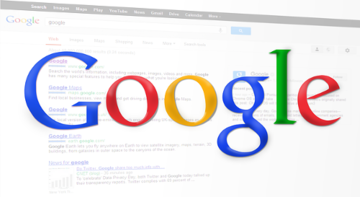 Google Playプロテクトとは?必要?安全?評判やスキャンのやり方も解説
Google Playプロテクトとは?必要?安全?評判やスキャンのやり方も解説Google Play Pointsの会員レベル
Google Play Pointsには、会員レベルという制度があります。その会員レベルを表にしてみましたのでどのようなものなのか見ていきましょう。
| 会員レベル | ブロンズ | シルバー | ゴールド | プラチナ | ダイヤモンド |
| 利用金額100円毎 | 1ポイント | 1.25ポイント | 1.5ポイント | 1.75ポイント | 2ポイント |
| アイテムに仕様可能なクレジット | - | 300円分 | 300円分×1 | 300円分×1 | 300円分×2 |
| 映画レンタル用 クレジット |
- | 100円分 | 100円分×2 | 100円分×4 | 100円分×5 |
| 書籍用 クレジット |
- | - | 500円×2 | 500円×4 | 500円×6 |
| ステータス制度 | 前年度反映 | 前年度反映 | 前年度反映 | 前年度反映 | 前年度反映 |
| ランクアップ条件 | 249P以下 | 250~999P | 1,000~3,999P | 4,000P~ 14,999P |
15,000P 以上 |
会員レベルによって、貰えるポイントやうける特典などが変化することが分かりましたね?一度ご自分がどの会員レベルなのか確認してみるといいでしょう。
会員レベルのステータスは、毎年1月時点で前年度に獲得したポイントの合計で決まっていきますので前年度のポイントから反映されます。累計ポイントを調整しないと行けないため、考えたり費用がかかったりする場合がデメリットですね。
条件を満たすとランクアップする
Google Play Pointsは会員レベルがあり、条件を満たすとランクアップします。その条件はGoogle Play Pointsの会員レベルの表を参考にして見てください。
ランクアップしますと、画像のように「Google Play Pointsは20〇〇年までに、シルバーにレベルアップしました。新しい特典を獲得しました。」と表示されます。この20〇〇年までという期限は、ご自身がレベルアップした年で変化します。
この期限を過ぎてしまうと会員レベルは一度リセットされます。
会員レベルによって還元率が変わる
会員レベルによって、ポイントの還元率が変わってきます。ブロンズランクの場合は、100毎に1ポイントを貰うことができます。会員レベルがレベルアップしていくと、ポイントの還元率が高くなります。
たとえばブロンズは、1ポイントですがプラチナになると1.75ポイントを貰うことができます。
シルバーランクのポイントの還元率は、100円毎に1.25ポイントを貰うことができます。シルバーランクのランクアップ条件は250~999Pです。
ゴールドランクのポイントの還元率は、100円毎に1.5ポイント取得することができます。ランクアップ条件は1,000~3,999Pです。
ダイヤモンドランクのポイントの還元率は、100円毎に2ポイント貰うことができます。ランクアップ条件は15,000P以上です。
 解決「問題が発生したため、google playストアを終了します」の対処法
解決「問題が発生したため、google playストアを終了します」の対処法Google Play Pointsの退会方法
Google Play Pointsの登録料・年会費は無料ですが、何らかのデメリットによりGoogle Play Pointsを退会したいといった場合は退会できるのでしょうか?安心してください退会手段はあります。
そのGoogle Play Pointsの退会方法を説明していきたいと思います。
解除フォームから申請する
まずは、Google Play Pointsの退会するにあたってやらなければならないことがあります。
最初にGoogle Play で退会したいアカウントでログインをしておきましょう。そして上のリンクの「Play Points プログラムの登録を解除する Google Play」にアクセスしましょう。
Play Points プログラムの登録を解除するのページが表示されましたら、氏名を確認して「登録を解除する理由を選択してください」をタッチします。その中から登録を解除する理由を任意で一つ選択してください。
そうしたら画面を下にスクロールして「プログラムの登録解除を希望される理由をご記入ください 」の記入項目に、登録を解除(退会)する理由を記入します。ここで、Google Play Pointsのデメリットなどについて詳しく書いておきましょう。
その下の「Play Points プログラムの現在のポイント、ステータス、履歴は完全に削除されます。」にチェックを入れてください。中点ですが、書いたる通り今まで貯めていたGoogle Play Pointsのポイントがすべて消えてしまいますので、確認してください。
そしてその右下にある「送信」をタッチします。これで、Google Play Pointsの退会手順はすべて完了です。退会する際は、今まで貯めていたポイントを使ってからすることをおすすめします。
まとめ
以上が、Google Play Pointsの使い方!登録・貯め方を解説!の記事でした。Google Play Pointsに登録しておけば、嬉しい特典やポイントなどメリットが満載なので登録しておくとかなり便利なことが分かりました。
アプリの課金やGoogle Playで買い物をするひとは、登録しておいて損はないと思います。私も実際に登録して、Google Play Pointsのお得な特典を利用しましたので自信をもっておすすめします。
合わせて読みたい!Googleに関する記事一覧
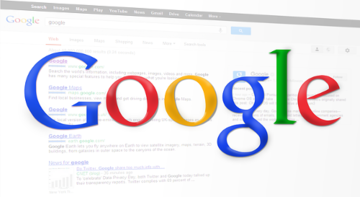 Google Play ゲームの使い方!ID変更やデータ削除はできる?
Google Play ゲームの使い方!ID変更やデータ削除はできる? Googleマップの現在地・位置情報がズレる?おかしい?バグ不具合の対処設定方法!
Googleマップの現在地・位置情報がズレる?おかしい?バグ不具合の対処設定方法!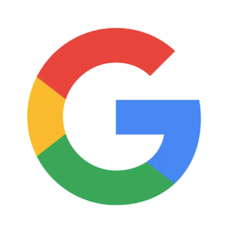 Google検索ができない原因・対処法(iPhone/Android)【2018年最新版】
Google検索ができない原因・対処法(iPhone/Android)【2018年最新版】